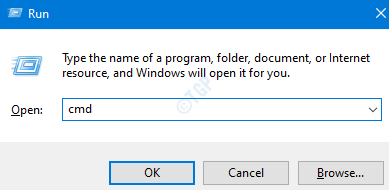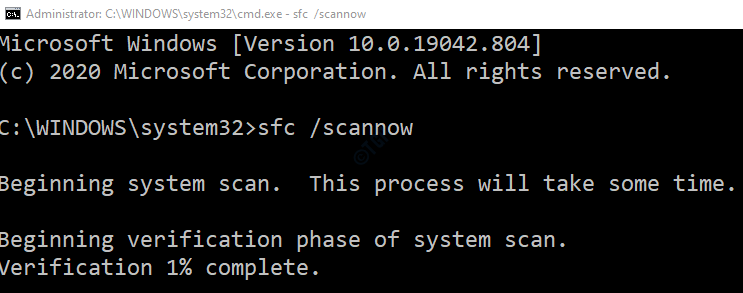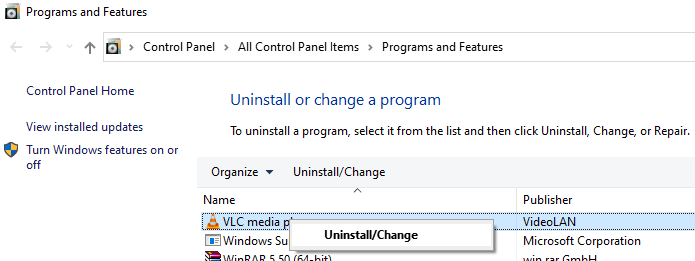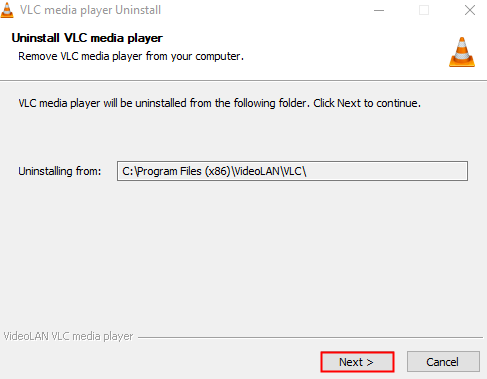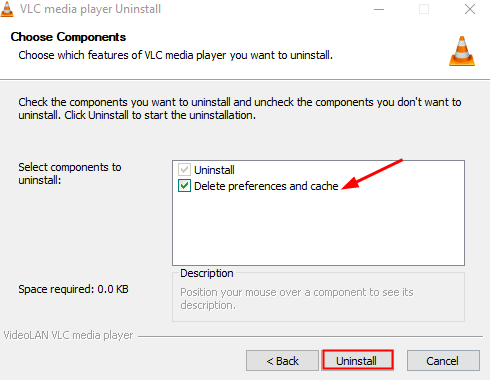A veces, cuando intenta ejecutar un archivo de video con el VLC Media Player, es posible que haya visto un error que indica:
La aplicación no pudo iniciarse correctamente (0xc0000005). Haga clic en Aceptar para cerrar la aplicación.
Este es un problema muy común y puede ocurrir debido a las siguientes razones:
Virus Ataque el archivo Comppkgsup.dll corrupto Si el reproductor VLC Media no está actualizado
Cualquiera sea la razón, solucionar este problema es bastante sencillo. En este artículo, enumeraremos algunas correcciones que podrían ayudarlo a resolver el problema.
Antes de continuar, intente escanear su sistema y verifique si hay algún virus en el sistema y mitígalos. Una vez hecho esto, si sigue viendo este problema, intente las siguientes soluciones
Solución 1: desinstale y vuelva a instalar la aplicación
Paso 1: Abra el cuadro de diálogo Ejecutar usando Windows + R
Paso 2: escriba appwiz.cpl y presione Intro
Paso 3: En los Programas y características que se abre, desplácese hacia abajo y localice el reproductor multimedia VLC Paso 4: haga clic derecho en él y elija Desinstalar/Cambiar Paso 5: en la ventana UAC que solicita permiso, haga clic en Sí
Paso 6: En la ventana Desinstalar que abre, haga clic en el botón Siguiente Paso 7: En la ventana Elegir componentes , marque Eliminar preferencias y caché Paso 8: Finalmente, haga clic en el Botón Desinstalar Paso 9: Una vez que se complete el proceso de desinstalación, abra el navegador web Paso 10: Visite la página Página de descarga de VideoLAN.org Paso 11: Haga clic en el botón Descargar VLC para descargar la VL Reproductor C. Paso 12: Ejecute el archivo de la aplicación y siga las instrucciones en pantalla para finalizar el proceso de instalación. NOTA: Durante el proceso de instalación, mantenga los parámetros predeterminados. No es necesario modificar ningún parámetro como tal. Espero que esta solución ayude. Si no, intente con la siguiente solución. Cuando ejecute el análisis SFC, algunos archivos Comppkgsup.dll corruptos pueden repararse. Paso 1: Abra el cuadro de diálogo Ejecutar con la tecla Logotipo de Windows y R juntas. Paso 2: Ingrese cmd y presione los botones Ctrl + Shift + Enter para abrir el Símbolo del sistema con derechos de administrador Paso 3: En la ventana de control de acceso del usuario que muestra solicitando permisos, haga clic en Sí . Paso 4: En la ventana del símbolo del sistema que se abre, simplemente escriba el siguiente comando y presione Enter sfc/scannow Por favor tenga en cuenta que la exploración tarda algún tiempo en completarse. Espere pacientemente. Paso 5: Una vez finalizado el análisis, se repararán los archivos dañados. Paso 6: Reinicie la computadora Eso es todo Esperamos que este artículo le haya resultado informativo. Gracias por leer. Por favor comente y háganos saber si alguno de los métodos anteriores le ayudó a solucionar el problema Además, comente y avísenos si tiene algún problema. Estaremos encantados de ayudarle. Anusha Pai es una ingeniera de software con una larga experiencia en la industria de TI y una pasión por escribir. 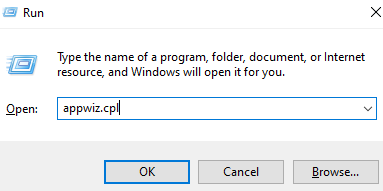
Solución 2: Ejecute un análisis SFC